Wil je snel een extra visualisatie in de Power BI Service, maar heb je geen tijd om te wachten op een developer? Met de functie Explore this data kun je zelf aan de slag met de data die al in een rapport zit. Zonder het rapport te wijzigen of een verzoek in te dienen. In deze blog lees je hoe het werkt en wat je ermee kunt doen.
Binnen een organisatie wordt vaak met veel Power BI-rapporten gewerkt. Al deze rapporten zijn via de Power BI Service beschikbaar voor gebruikers en worden onderhouden door Power Platform Developers. Toch heb je als gebruiker vaak specifieke wensen. Je wilt snel de juiste informatie kunnen inzien, ook als die niet standaard in het rapport staat. Bijvoorbeeld: je wilt zelf even iets uitzoeken, zonder dat de maker dit eerst moet bouwen. Met Explore this data kun je dan zelf op ontdekkingstocht binnen de beschikbare data.
Voorbeeldcasus
Als voorbeeld nemen we Bedrijf X. Dit bedrijf heeft klanten verdeeld over verschillende landen in Europa. Klantdata wordt inzichtelijk gemaakt met Power BI en aan de gebruikers van de organisatie aangeboden in de Power BI Service. Medewerkers van de organisatie kunnen gebruikmaken van alle visualisaties die in de rapporten zijn opgenomen.
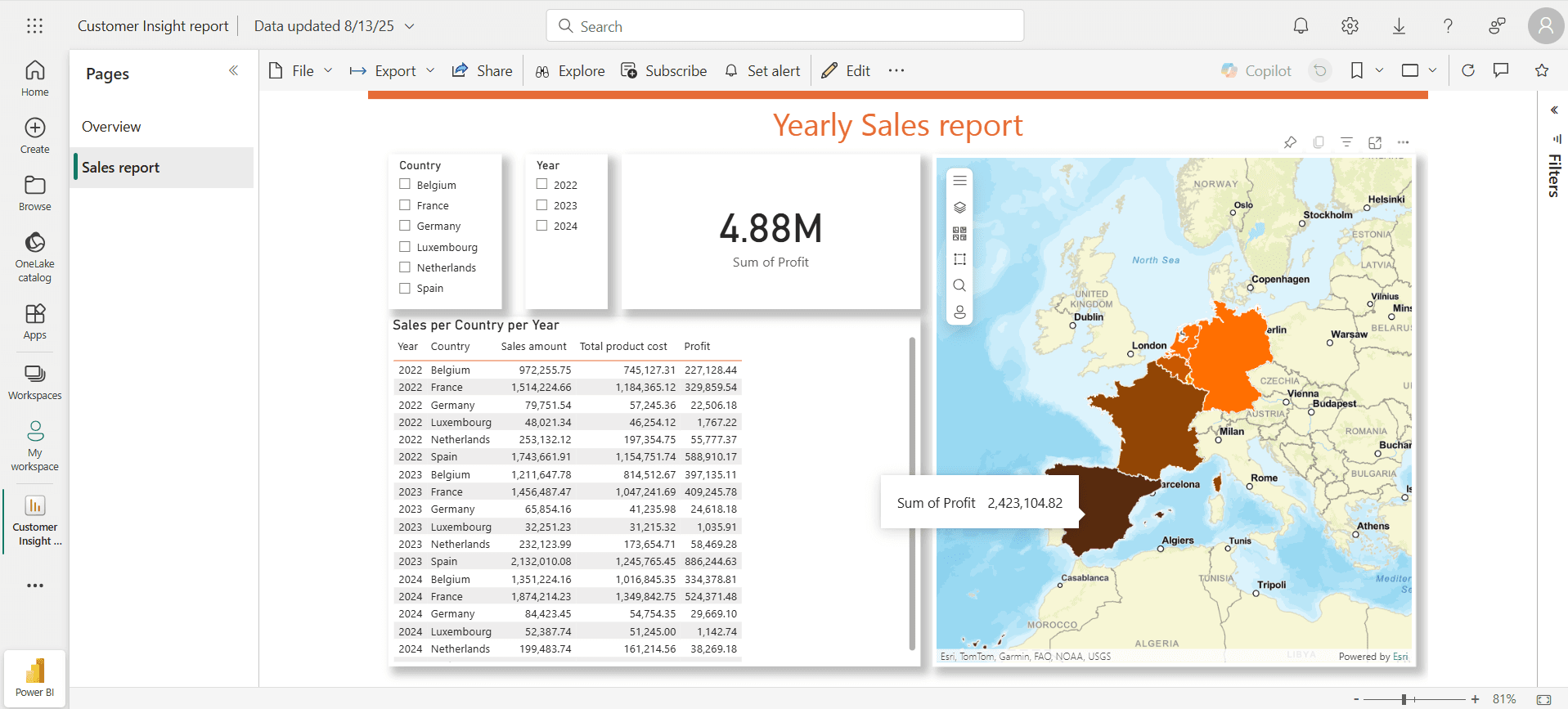 Afbeelding 1 Power BI rapport in de Power BI Service
Afbeelding 1 Power BI rapport in de Power BI Service
In bovenstaand rapport is al veel informatie beschikbaar voor de gebruikers. Er zijn enkele filters om in te zoomen op specifieke informatie. Daarnaast bevat het rapport een visualisatie waarin de verkoop in Europa te zien is, met extra details wanneer je met de muis over een datapunt beweegt. Toch zijn er nog veel andere visualisaties mogelijk die in dit rapport getoond zouden kunnen worden. Stel dat je als gebruiker per jaar en per land de totale verkoop in één overzicht wilt zien.
Normaal gesproken dien je hiervoor een verzoek in bij de Power Platform Developers. Dit wordt besproken, geprioriteerd en vervolgens ingepland. Er kan dan enige tijd overheen gaan voordat de gewenste visualisatie beschikbaar is in de Power BI Service. Hier biedt de functionaliteit ‘Explore this data’ uitkomst. Hiermee kun je als gebruiker zelf aan de slag met de data die in de visualisaties wordt gebruikt.
Stap-voor-stap gebruik
Door op de drie puntjes rechtsboven in een visualisatie te klikken en vervolgens ‘Explore this data’ te selecteren, word je automatisch naar een pop-upscherm geleid.
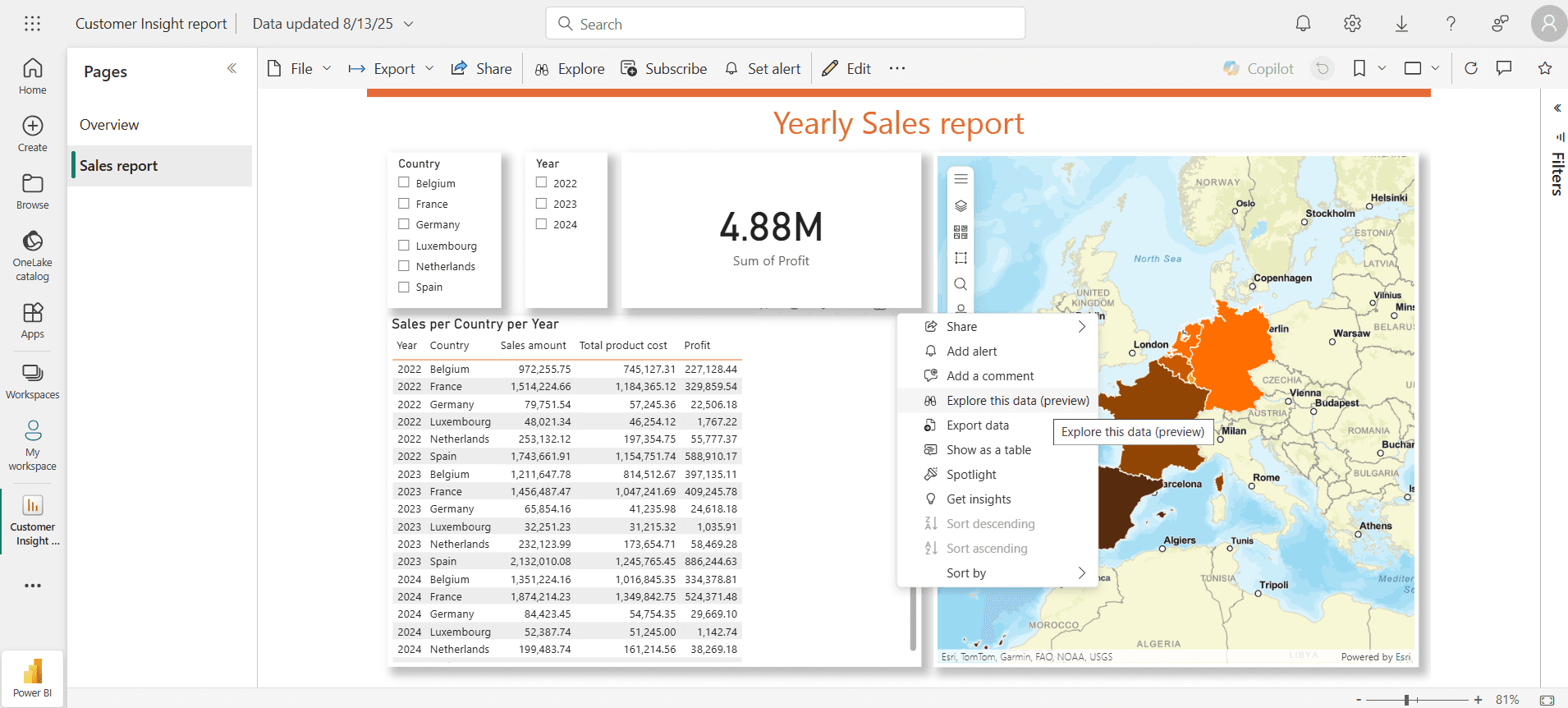 Afbeelding 2 Selecteer 'Explore this data' vanuit een visualisatie
Afbeelding 2 Selecteer 'Explore this data' vanuit een visualisatie
In dit scherm kun je zelf werken met alle data die in deze visualisatie wordt gebruikt. Je ziet in eerste instantie een versimpelde versie van het ontwikkelscherm, met aan de linkerzijde de tabellen en velden die op dat moment beschikbaar zijn.
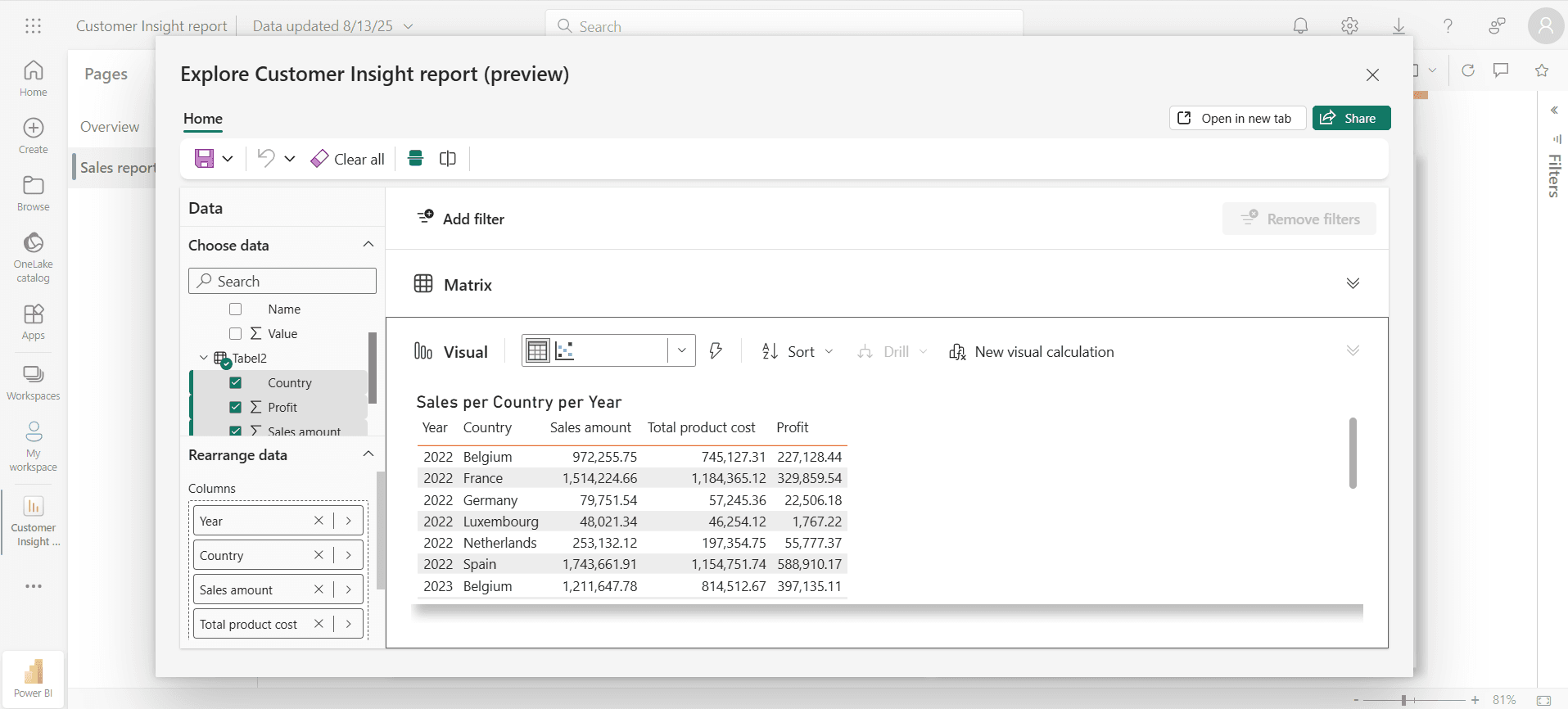 Afbeelding 3 Pop-up scherm 'Explore this data'
Afbeelding 3 Pop-up scherm 'Explore this data'
Binnen dit scherm kun je data selecteren, visualisaties aanpassen en extra inzichten creëren. Je kunt het scherm op elk moment sluiten zonder iets op te slaan; in dat geval verandert er niets aan het oorspronkelijke rapport.
Een nieuwe visualisatie maken
Zoals eerder genoemd, willen we in dit voorbeeld per jaar en per land de totale verkoop weergeven. Dit doet je als volgt:
- Selecteer in het scherm de velden Year, Country en Profit.
- Kies een visualisatie die je passend vindt. Hierbij kan gekozen worden uit alle visualisaties.
- Bekijk het eindresultaat: een duidelijk overzicht van de gewenste informatie.
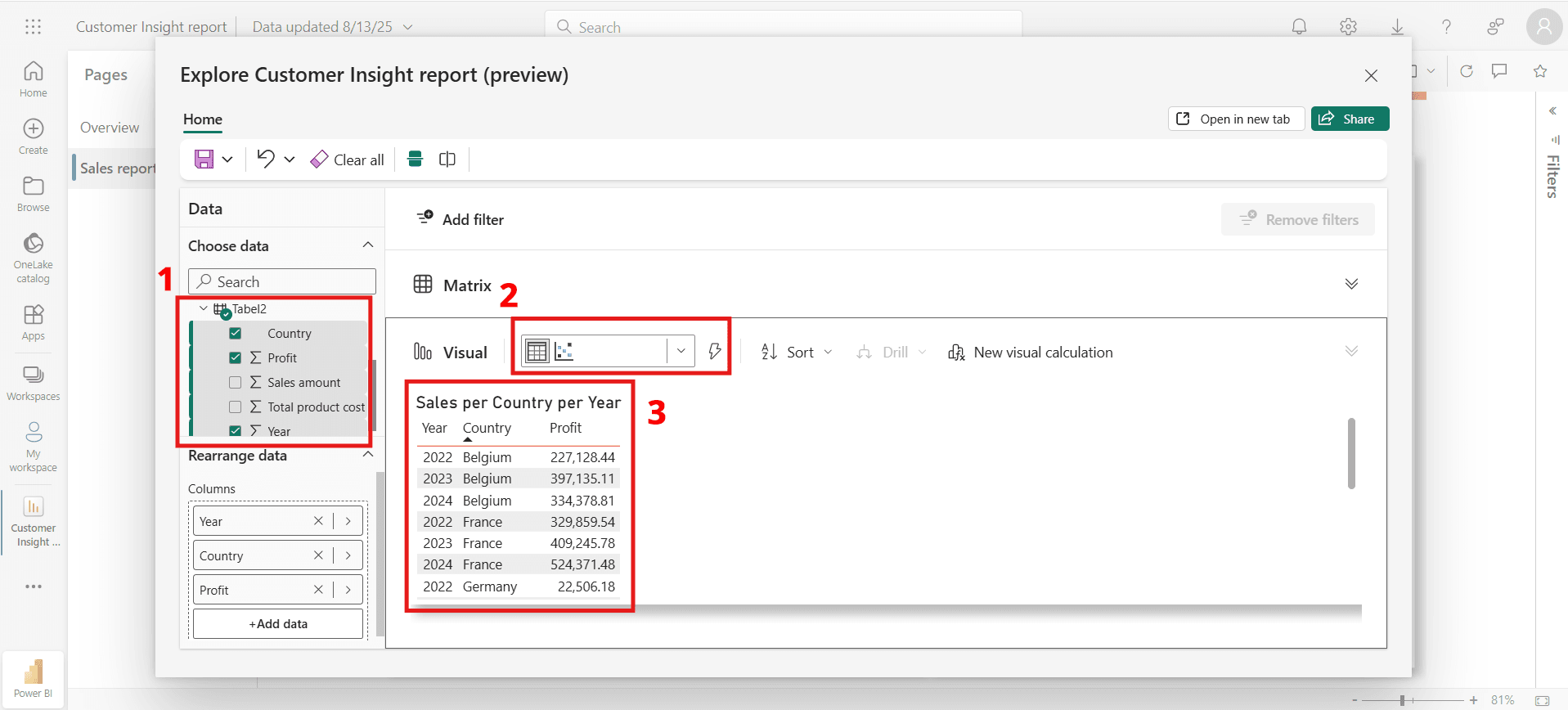 Afbeelding 4 Een nieuwe visualisatie maken
Afbeelding 4 Een nieuwe visualisatie maken
In deze voorbeeldcasus is slechts één tabel binnen het datamodel gebruikt en een eenvoudige tabelvisualisatie gekozen. De mogelijkheden zijn echter zeer divers. Je kunt werken met meerdere tabellen, filters toepassen, beperkingen per rij instellen en zelfs jouw gemaakte visualisaties opslaan in jouw Workspace om ze vervolgens te delen met collega’s.
Extra informatie
- Status: deze functionaliteit is momenteel nog in Preview. Het is nog niet bekend wanneer deze algemeen beschikbaar wordt.
- Beveiliging: je ziet alleen data waarvoor jij rechten hebt.
- Opslaan: jouw wijzigingen worden alleen opgeslagen als je dat zelf kiest.
- Beschikbaarheid: deze functionaliteit kan door jouw beheerder geactiveerd en gedeactiveerd worden voor gebruik binnen de rapporten.
Conclusie
Met ‘Explore this data’ in Power BI Service kun jij zelf snel aanvullende inzichten creëren, zonder afhankelijk te zijn van aanpassingen door developers. Hierbij heb je de mogelijkheden die een developer ook heeft, enkel met de data die jij ter beschikking hebt.
Wil je meer weten over deze functionaliteit of andere tips? Neem gerust contact met ons op.

Heb je vragen over dit onderwerp of zou je Ramon willen inhuren voor een vergelijkbare opdracht?

Heb je een Power Platform Consultant nodig?
